【2022年】iPhoneに削除されたLINEトーク履歴を復元|PhoneRescue for iOS
「PhoneRescue for iOS」のホームページ:https://bit.ly/3RD3PcD
PhoneRescue for iOSは新しいバージョンを更新しました。バグを修正し、最新版のLINEからトーク履歴の復元機能を最適化しました。
iPhoneの初期化、機種変更、不明エラーなどの原因で大切なLINEトーク履歴が削除されました。また、自分の誤操作で間違えて重要なトークを削除しました。
このような状況が発生した場合に、どのようにiPhoneに削除されたLINEトーク履歴を復元できますか?この記事はiPhoneに削除されたLINEトーク履歴を復元する方法をご説明します。
Part 2:【バックアップなし】専用ツールでiPhoneにLINEのトーク履歴を復元
Part 3:iTunesバックアップからLINEのトーク履歴だけを復元
Step 1:LINEをアンインストールして再度インストールします。
Step 2:再インストールしたLINEを開き、再度ログインします。
Step 3:「トーク履歴を復元」画面で「トーク履歴を復元」を選択します。
すると、復元が開始します。復元が完了したら、「確認」をタップします。
しかし、この方法でLINE内のすべてのデータをバックアップ時点に戻しますから、新たのデータ紛失が発生する可能性があります。
PhoneRescue for iOS以下のメリットがあります。
・事前バックアップがないでもiPhone本体から直接復元できる
・復元する前に、復元したいLINEトーク履歴を確認することができる
・LINEのトーク履歴をhtm/txtファイルに変換してパソコンの指定フォルダに保存できる
もっと詳しく:https://bit.ly/3RD3PcD
PhoneRescueでLINEのトーク履歴を復元する手順
Step 1: iPhoneをUSBケーブルでパソコンに接続して「iOSデバイスからリカバリー」モードに入ります。
Step 2: 「LINE」のみを選択して「OK」をクリックします。
Step 3: 復元したいLINEのトーク履歴を選択してから右下にある「パソコンへ復元」ボタンをクリックします。
Step 1:iPhoneをUSBケーブルでパソコンに接続して「バックアップからリカバリー」モードに入ります。
Step 2:iTunesバックアップを選択し、暗号化のパスワードを入力すれば、バックアップの読み取りは始まります。
Step 3:復元したいデータ種類でLINEだけにチェックを入れます。
Step 4:復元したいトーク履歴を選択してLINEのトーク履歴はパソコンに復元されます。
無料体験:https://bit.ly/3RD3PcD
https://www.imobie.jp/support/line-call-ends.htm
【iPhone/Android】LINEが送れないエラーの原因・対処法
https://www.imobie.jp/iphone-tips/line-not-send.htm
【iPhone/Android】LINEがダウンロードできない時の対策
https://www.imobie.jp/support/line-can-not-download.htm
iMobie公式サイト:https://bit.ly/3CWWEYR
公式Twitter(ツイッター):hhttps://twitter.com/iMobie_jp
公式YouTubeチャンネル:https://www.youtube.com/c/imobiejapan
このような状況が発生した場合に、どのようにiPhoneに削除されたLINEトーク履歴を復元できますか?この記事はiPhoneに削除されたLINEトーク履歴を復元する方法をご説明します。
- 目録
Part 2:【バックアップなし】専用ツールでiPhoneにLINEのトーク履歴を復元
Part 3:iTunesバックアップからLINEのトーク履歴だけを復元
- Part 1:【バックアップがある】iPhone本体でLINEのトーク履歴を復元
Step 1:LINEをアンインストールして再度インストールします。
Step 2:再インストールしたLINEを開き、再度ログインします。
Step 3:「トーク履歴を復元」画面で「トーク履歴を復元」を選択します。
すると、復元が開始します。復元が完了したら、「確認」をタップします。
しかし、この方法でLINE内のすべてのデータをバックアップ時点に戻しますから、新たのデータ紛失が発生する可能性があります。
- Part 2:【バックアップなし】専用ツールでiPhoneにLINEのトーク履歴を復元
PhoneRescue for iOS以下のメリットがあります。
・事前バックアップがないでもiPhone本体から直接復元できる
・復元する前に、復元したいLINEトーク履歴を確認することができる
・LINEのトーク履歴をhtm/txtファイルに変換してパソコンの指定フォルダに保存できる
もっと詳しく:https://bit.ly/3RD3PcD
PhoneRescueでLINEのトーク履歴を復元する手順
Step 1: iPhoneをUSBケーブルでパソコンに接続して「iOSデバイスからリカバリー」モードに入ります。
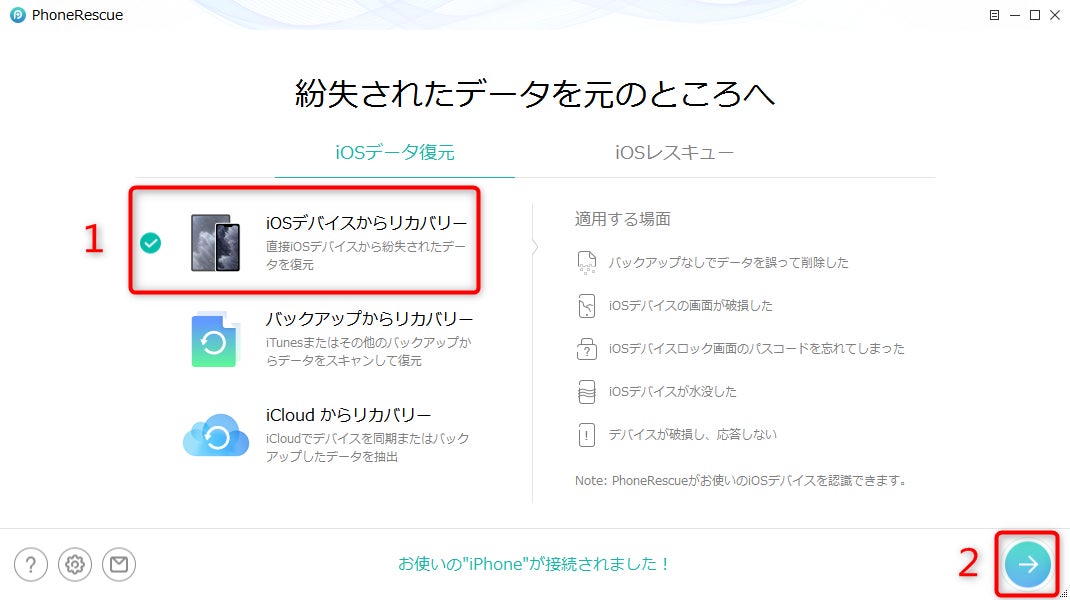
Step 2: 「LINE」のみを選択して「OK」をクリックします。
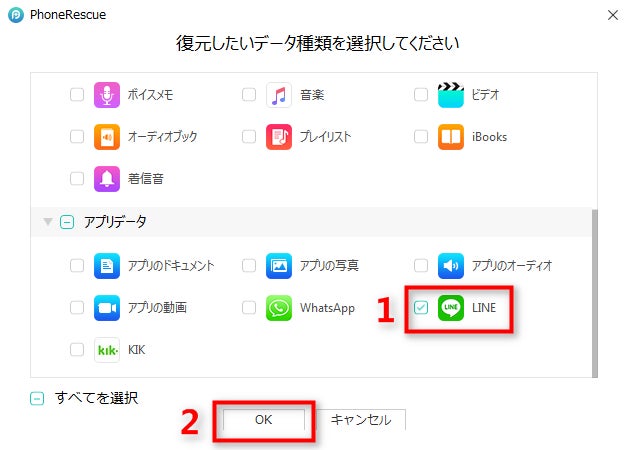
Step 3: 復元したいLINEのトーク履歴を選択してから右下にある「パソコンへ復元」ボタンをクリックします。
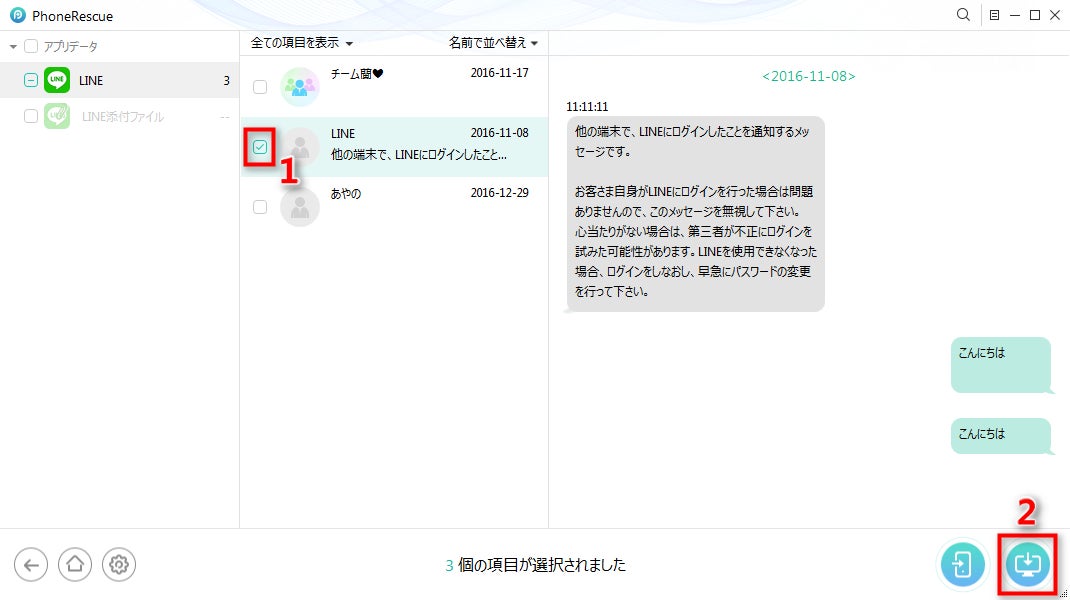
- Part 3:iTunesバックアップからLINEのトーク履歴だけを復元
Step 1:iPhoneをUSBケーブルでパソコンに接続して「バックアップからリカバリー」モードに入ります。
Step 2:iTunesバックアップを選択し、暗号化のパスワードを入力すれば、バックアップの読み取りは始まります。
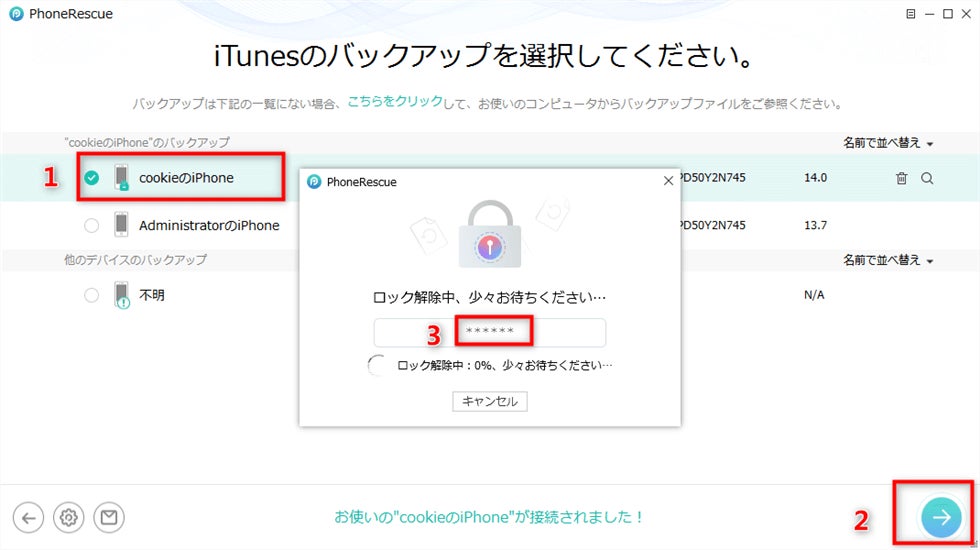
Step 3:復元したいデータ種類でLINEだけにチェックを入れます。
Step 4:復元したいトーク履歴を選択してLINEのトーク履歴はパソコンに復元されます。
- まとめ
無料体験:https://bit.ly/3RD3PcD
- 関連記事
https://www.imobie.jp/support/line-call-ends.htm
【iPhone/Android】LINEが送れないエラーの原因・対処法
https://www.imobie.jp/iphone-tips/line-not-send.htm
【iPhone/Android】LINEがダウンロードできない時の対策
https://www.imobie.jp/support/line-can-not-download.htm
- 【iMobie(アイ・モビー)社について】
iMobie公式サイト:https://bit.ly/3CWWEYR
公式Twitter(ツイッター):hhttps://twitter.com/iMobie_jp
公式YouTubeチャンネル:https://www.youtube.com/c/imobiejapan
すべての画像
- 種類
- 商品サービス
- ビジネスカテゴリ
- パソコンソフトウェアネットサービス
- キーワード
- lineトーク 削除 復元 iphone
- ダウンロード
